So finden Sie Ihr verlorenes Telefon mit dem Amazon Echo

Es ist allzu einfach, Ihr Telefon im ganzen Haus zu verlieren, besonders wenn Sie im Allgemeinen dazu neigen, Dinge zu verlieren. Ihr Amazon Echo kann Ihnen jedoch bei der Suche nach bestimmten Diensten von Drittanbietern helfen.
Es gibt zwei Möglichkeiten, dies zu tun. Wenn es Ihnen nichts ausmacht, eine App auf Ihrem Telefon zu installieren, ist TrackR die schnellste Option. Es kann Ihr Telefon in Sekunden anklingeln, auch wenn es leise ist. Wenn Sie Ihr Telefon jedoch lieber nicht mit zusätzlicher Aufladung aufladen möchten, können Sie IFTTT verwenden, um Ihr Telefon anzurufen. Dies funktioniert jedoch nur, wenn sich Ihr Telefon nicht im Lautlos-Modus befindet.
Methode eins: Finden Sie Ihr Telefon schnell mit TrackR
TrackR verwendet Bluetooth-Tracker, um Dinge wie Ihre Schlüssel oder Brieftasche zu finden . Sie können es jedoch auch verwenden, um Ihr Telefon zu finden, ohne etwas zu kaufen. Das Beste daran ist, dass es eine Alexa-Fähigkeit von Drittanbietern gibt, sodass Sie Ihr Telefon mit einem einfachen Sprachbefehl finden können, selbst wenn es auf lautlos eingestellt ist. Laden Sie zuerst die TrackR-App für Android oder iOS herunter.
Öffnen Sie die App und wählen Sie "Ihr Telefon mit Alexa finden".
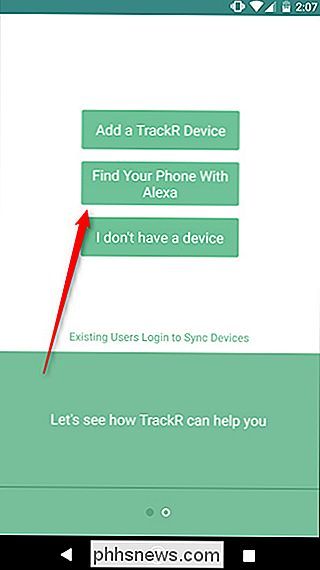
Als nächstes wird die App fordert Sie auf, die Fähigkeit TrackR Alexa zu aktivieren. Du kannst dies tun, indem du sagst "Alexa, aktiviere die Fähigkeit" Mein Handy suchen ".
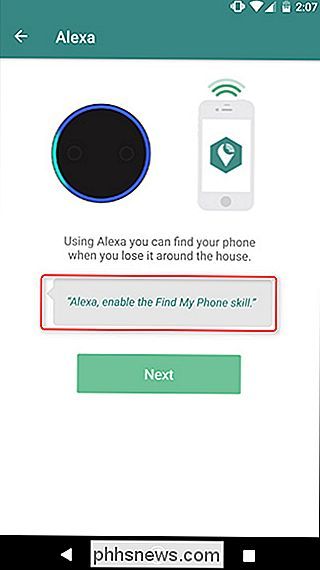
Sobald die Fähigkeit aktiviert ist, koppel dein Smartphone mit deinem Echo, indem du sagst:" Alexa, trage TrackR für meinen PIN-Code ein. "
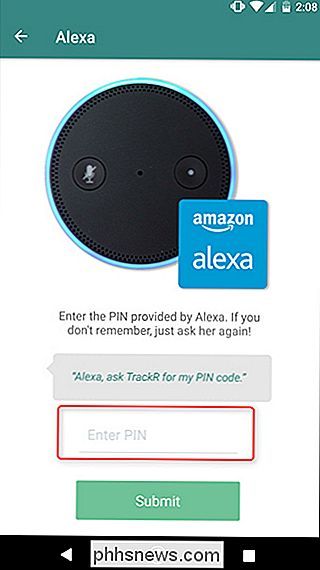
VERBINDUNG: So finden Sie Ihr verlorenes oder gestohlenes Android-Telefon
Sobald Ihr Telefon erfolgreich gekoppelt wurde, können Sie Ihr Echo bitten, es für Sie zu finden, indem Sie "Alexa sagen, TrackR fragen, um anzurufen "Oder" Alexa, trage TrackR, um mein Telefon anzurufen. "Ihr Telefon klingelt laut. findet den GPS-Standort Ihres Telefons leider nicht auf einer Karte. Wenn Sie Ihr Telefon an der Leiste verlassen haben, möchten Sie möglicherweise einen leistungsfähigeren wie den Android Geräte-Manager verwenden. Für das Finden zwischen den Sofakissen ist TrackR jedoch eine der schnellsten und einfachsten Methoden.
Methode 2: Finden Sie Ihr Telefon, ohne eine App mit IFTTT zu installieren
Wenn Sie IFTTT noch nicht benutzt haben, überprüfen Sie In unserem Leitfaden finden Sie Informationen zum Erstellen eines Kontos und zum Verbinden von Apps. Dann kommen Sie hierher zurück, um das notwendige "Applet" für die Verwendung Ihres Amazon Echo zu erstellen, um Ihr verlorenes Telefon zu finden.
Für Ihre Bequemlichkeit haben wir das Applet hier in seiner Gesamtheit erstellt - also wenn Sie sich bereits gut auskennen IFTTT, klicken Sie einfach auf den Link und schalten Sie ihn ein. Sie müssen den Alexa-Kanal sowie den Telefonanruf-Kanal verbinden, falls dies nicht bereits der Fall ist. Denken Sie daran, dass dies nur funktioniert, wenn sich Ihr Telefon nicht im Vibrations- oder Stumm-Modus befindet.
Wenn Sie das Applet anpassen möchten, können Sie es wie folgt erstellen. Beginnen Sie mit der IFTTT-Startseite und melden Sie sich an. Klicken Sie anschließend auf Ihr Profilbild.

Klicken Sie anschließend auf "New Applet".
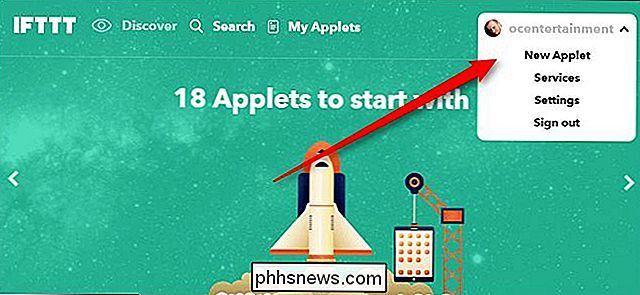
Klicken Sie auf "this" blau hervorgehoben.
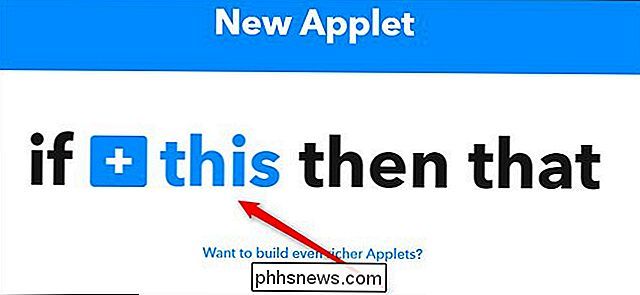
Geben Sie "Alexa" ein das Suchfeld oder finden Sie es im Raster der Produkte und Dienstleistungen unten. Klicken Sie darauf, wenn Sie es gefunden haben.
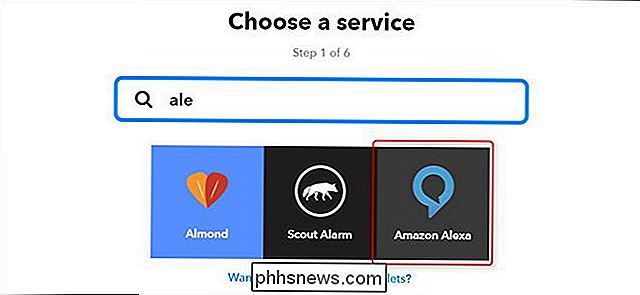
Klicken Sie anschließend auf "Eine bestimmte Phrase aussprechen".
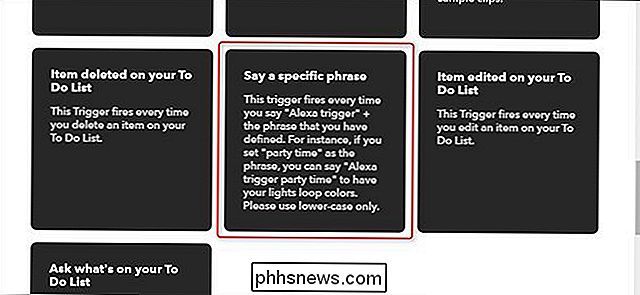
Geben Sie unter "Welche Phrase?" Die Phrase ein, die Sie immer dann eingeben, wenn Sie Ihr Amazon Echo benötigen verlorenes Telefon. Dies kann sein, was auch immer Sie wollen, aber denken Sie daran, dass Sie sagen müssen "Trigger" und dann die Phrase. Zum Beispiel, wenn Sie den Begriff "Telefon suchen", müssen Sie sagen: "Alexa, Ortung Telefon auslösen." Klicken Sie auf "Create Trigger", wenn Sie fertig sind.
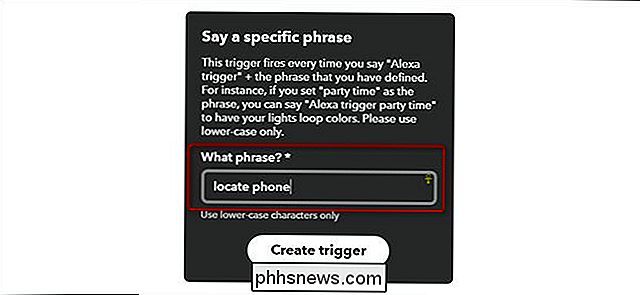
Als nächstes klicken Sie auf "das" markiert in Blau.
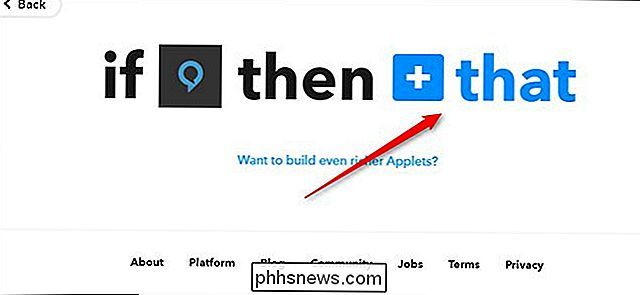
Geben Sie "Telefonanruf" in das Suchfeld ein oder suchen Sie den Telefonanrufkanal in der Liste unten. Klicken Sie darauf, wenn Sie es finden.
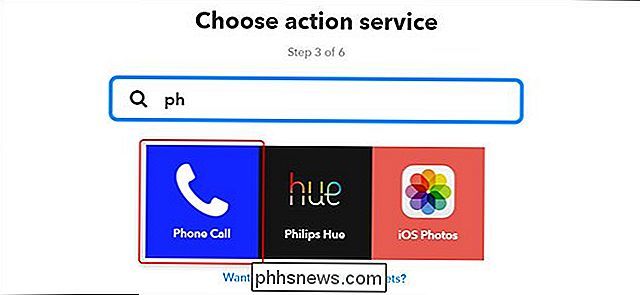
Klicken Sie unter "Wählen Sie eine Aktion" auf "Mein Telefon anrufen".
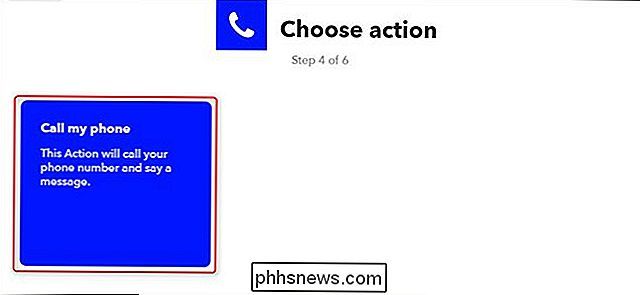
Auf dem nächsten Bildschirm werden Sie aufgefordert, die Nachricht einzugeben, die Sie wann hören möchten Du nimmst ans Telefon. Sie können es nicht leer lassen, daher müssen Sie hier etwas eingeben. Es spielt keine Rolle.
Wenn Sie fertig sind, klicken Sie auf "Aktion erstellen".
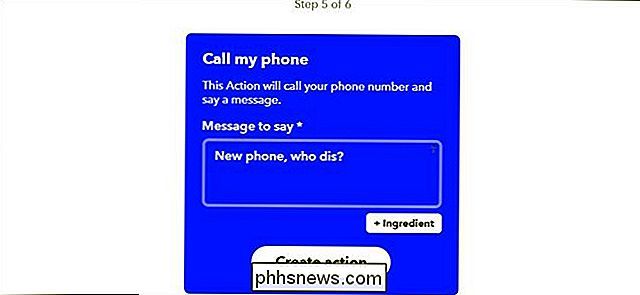
Geben Sie dem Applet auf dem nächsten Bildschirm einen benutzerdefinierten Titel, wenn Sie möchten, und klicken Sie dann auf "Applet erstellen".
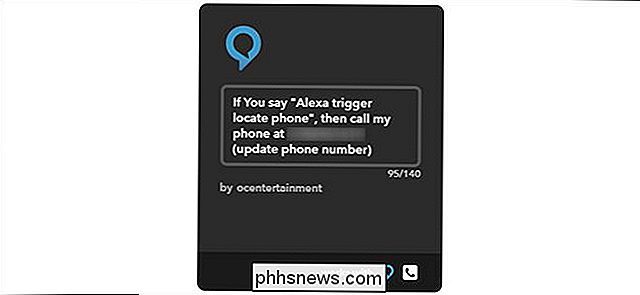
Danach kannst du zu deinem Amazon Echo gehen und sagen "Alexa, trigger locate phone" (oder was auch immer du ausgesucht hast) und Alexa wird dein Handy anrufen, damit du den Klingelton hören und hoffentlich darin finden kannst Ihr Haus.
Dies funktioniert auch, wenn Sie Ihr Telefon an einem anderen Ort gelassen haben, aber Sie werden es natürlich nicht hören können, wenn es nicht in der Nähe ist. Stattdessen wird es wahrscheinlich jemanden ärgern, der am Ende sein Telefon gefunden hat. Aber hey, das ist immer noch etwas.

Anzeigen und Bearbeiten von Foto-EXIF-Daten unter Android
VERWANDT: Was sind EXIF-Daten und wie kann ich sie aus meinen Fotos entfernen? Foto-EXIF-Daten ist nützlich, um relevante Informationen zu einem Bild zu sehen: Verschlusszeit, Blende, Belichtungszeit, benötigte Zeit, Geolokalisierung - die Liste geht weiter und weiter. Das Überprüfen dieser Art von Informationen direkt von Ihrem Telefon aus ist einfach - ebenso wie das Bearbeiten (oder Entfernen).

So sichern Sie Ihr Facebook-Konto
Wenn Sie Facebook seit einigen Jahren nutzen, wissen Sie, dass Ihr Konto eine wahre Fundgrube an Informationen enthält, die die Diebe einfach lieben würden. Es versteht sich von selbst, aber die sichere Sicherung Ihres Facebook-Kontos wird Sie weit davon abhalten, einen großen Teil Ihres Privatlebens ungeschützten Elementen auszusetzen.



